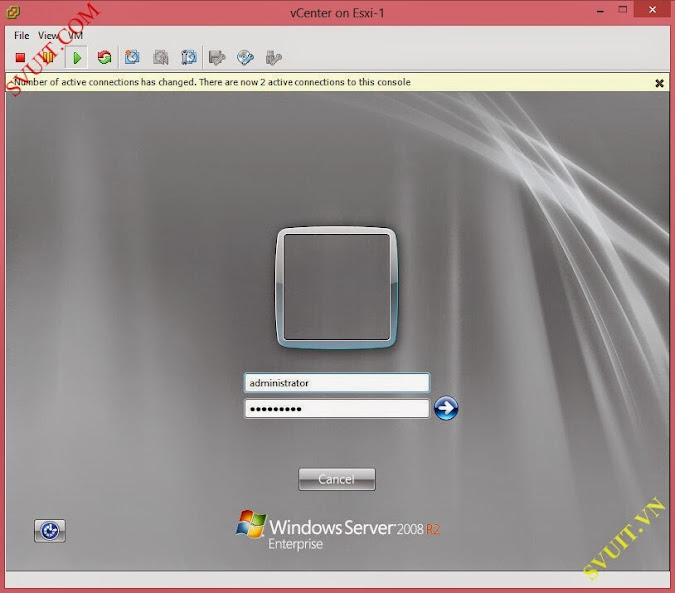Hướng dẫn VM (máy ảo) với Vsphere Client 6
Create Virtual Machine in ESXi 5.5
- Tiến hành cài đặt Windows server 2008R2
- Các bạn thực hiện tạo 1 máy ảo để cài Windows server 2008R2 nhé trên ESXi 5.5 nhé.
Phải chuột lên "ESXi host" chọn "New Virtual Machine" để tạo một máy ảo trên ESXi 5.5
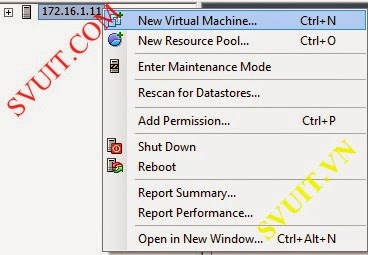
- Điền tên máy ảo bạn muốn tạo.

- Chọn nơi lưu trữ máy ảo mà bạn tạo.
- Mình sẽ lưu Windows 2008R2 này trên ổ đĩa mà mình mới add vào ở trên
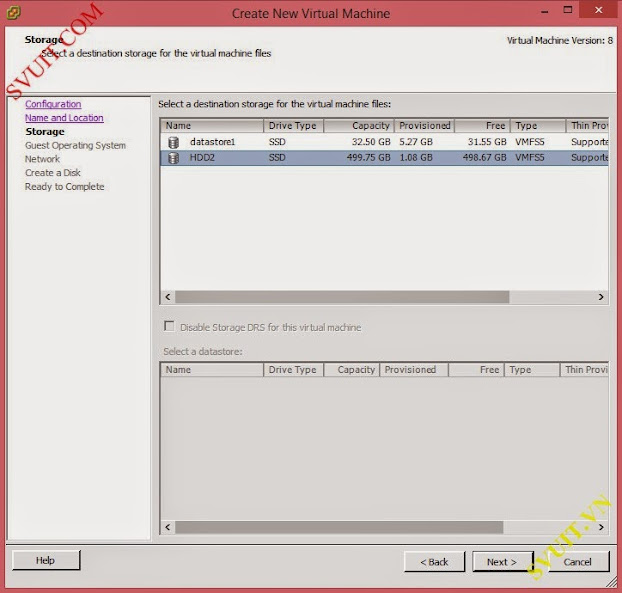
- Tiếp theo các bạn thực hiện cấu hình các thông số để cài 1 VM nhé.
- Chọn hệ điều hành mà các bạn sẽ cài đặt trên ESXi Host để Vmware detect ra phần cứng ảo tương thức với hệ điều hành mà bạn chọn.

- Chọn số lượng Cores mà bạn sẽ cấp cho máy ảo sử dụng.
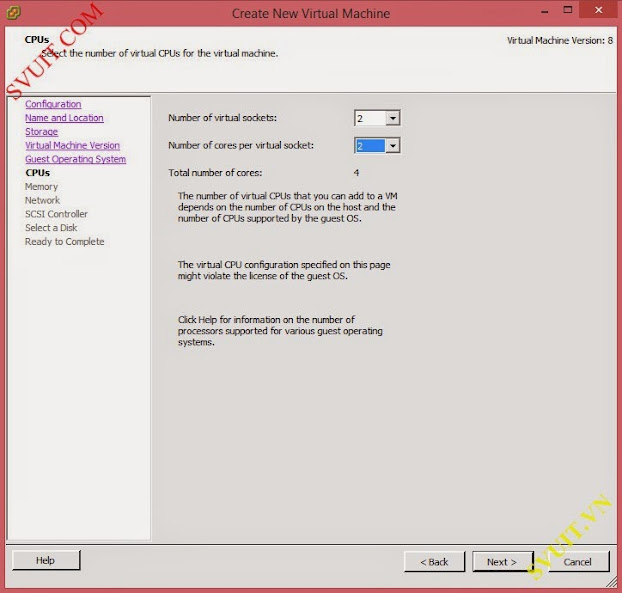
- Dung lượng RAM mà bạn sẽ cấp cho máy ảo này sử dụng.

- các bạn review lại thông tin mà các bạn đã cấu hình cho máy ảo này.
- Nhấn finish để hoàn thành việc tạo một máy ảo mới trên ESXi Host.
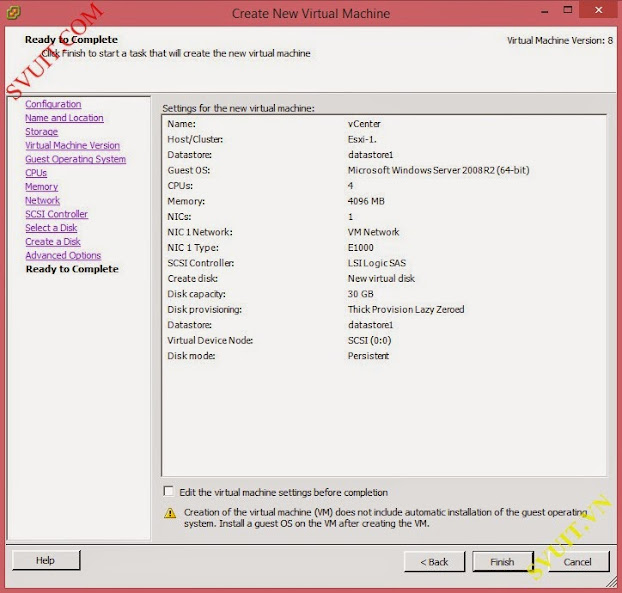
Cài đặt Windows server 2008R2 trên vSphere 5.5
- Cho file .iso cài đặt Windows 2008R2 vào để cài đặt nhé
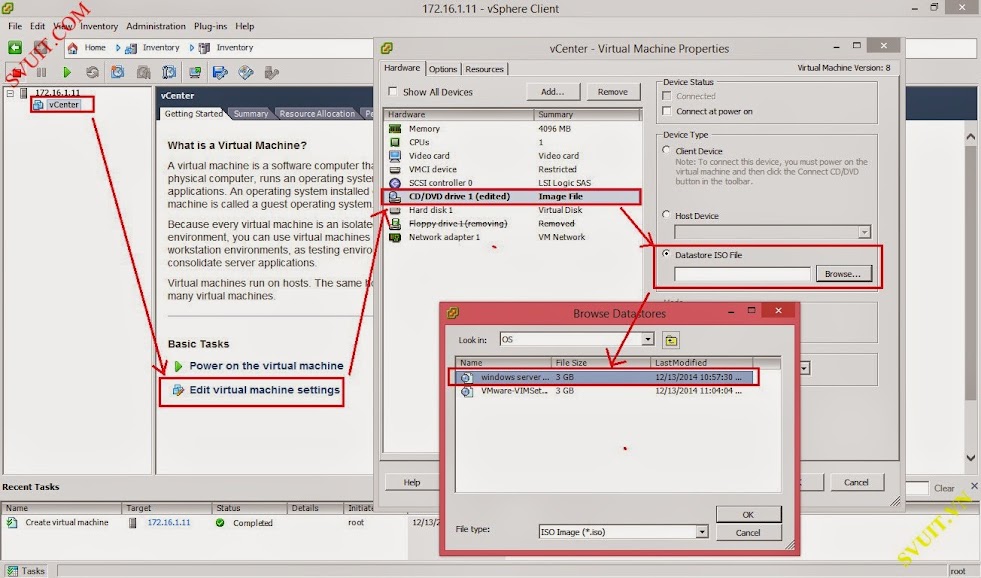
- Sau đó khởi động VM 2008R2 và mở cửa sổ console để thực hiện cài đặt Windows 2008R2 như bình thường
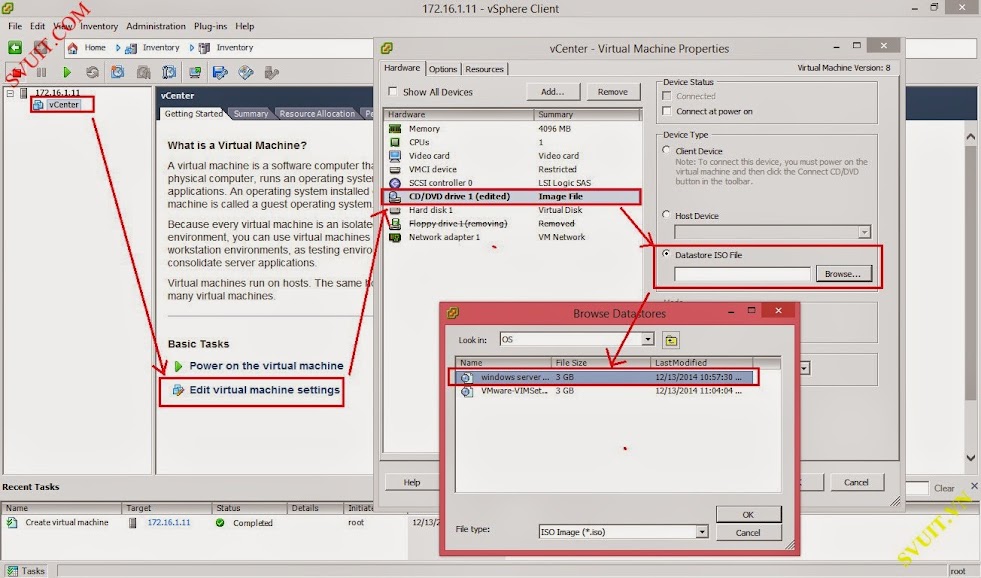
- Thực hiện cài đặt Windows 2008R2

- Quá trình cài đặt thành công nhé!